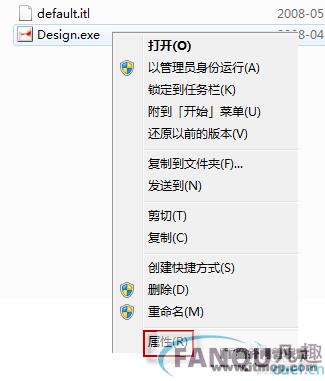pscp命令linux文件上传与下载
-
 2023-01-03 16:14:14
2023-01-03 16:14:14 - 来源:网络
-
 在手机上看
在手机上看
扫一扫立即进入手机端
(一)上传
2.开始→运行→cmd进入到dos模式 输入以下命令
pscp D:\java\Apache-tomcat-5.5.27\webapps\szfdc.rar dev@192.168.68.249:/home/dev
3.输入密码 ok 文件已经上传到目标机器的/home/dev目录下了
(二)下载
1、开始→运行→cmd进入到dos模式 输入以下命令
pscp dev@192.168.68.248:/home/dev/gren.sql d:\gren.sql;输入密码。ok!
其中:dev为linux的用户名,192.168.68.248为远程Linux主机ip地址,/home/dev/gren.sql为linux下的文件 ,d:\gren.sql为保存在本地的文件
其他
------------------------------------------------------------------
pscp是putty安装包所带的远程文件传输工具,使用和Linux下scp命令相似,具体的使用方法如下:
PSCP和SCP功能相同,在windows下使用,只有一个文件,建议将pscp.exe放到C:\WINDOWS\system32下面,这样就可以在任何地方调用了。语法与scp相同,下面是几个有用的options。
-p 拷贝文件的时候保留源文件建立的时间。
-q 执行文件拷贝时,不显示任何提示消息。
-r 拷贝整个目录
-v 拷贝文件时,显示提示信息。
Usage:
pscp [options] [user@]host:source target
pscp [options] source [source...] [user@]host
pscp [options] -ls user@host:filespec
用法:
pscp [选项] [用户名@]主机:源文件 目标文件
pscp [选项] 源文件 [源文件……] [用户名@]主机
pscp [选项] -ls 用户名@主机:文件空间?
Options:
选项:
-p preserve file attributes 保护文件属性
-q quiet, don't show statistics 安静,不显示统计
-r copy directories recursively 复制子文件夹
-V print version information and exit 显示信息
-v show verbose messages
-load sessname Load settings from saved session
-load 加载,加载保存节的设定
-P port connect to specified port
-P 端口,连接到指定空间端口
-l user connect with specified username
-l 用户,用指定的用户连接空间
-pw passw login with specified password
-pw 密码,用指定的密码登录空间
-1/-2 强迫 ssh 使用的版本
-4 -6 force use of IPv4 or IPv6
-C 打开压缩
-i key 钥匙,证明用的钥匙文件
-batch 关闭交互能力,也许
-unsafe 不安全,允许伺服端取代字符 (危险的)
常用的方法:
1、把本地文件file传输到Linux服务器的/root/
C:\>pscp.exe file 192.168.32.50:/root/
它会提示你输入密码,就像Linux下使用scp那样。
【注意】这里pscp会使用你Windows登陆的用户名,因此你可能需要指定Linux用户名。
C:\>pscp.exe file root@192.168.32.50:/root/
或者
C:\>pscp.exe -l root file 192.168.32.50:/root/
【注意】这里“-l root“要在file之前
2、把本地目录dir、文件file传输到Linux服务器的/root/,并指定服务器端口2009
C:\>pscp.exe -P 2009 -r dir file root@192.168.32.50:/root/
3、把服务器上的/root/file文件取回来本地当前目录
C:\>pscp.exe root@192.168.32.50:/root/file .
4、把服务器上的/root/dir目录取回本地“C:\My Documents\data\“目录
C:\>pscp.exe -r root@192.168.32.50:/root/dir “C:\My Documents\data\“